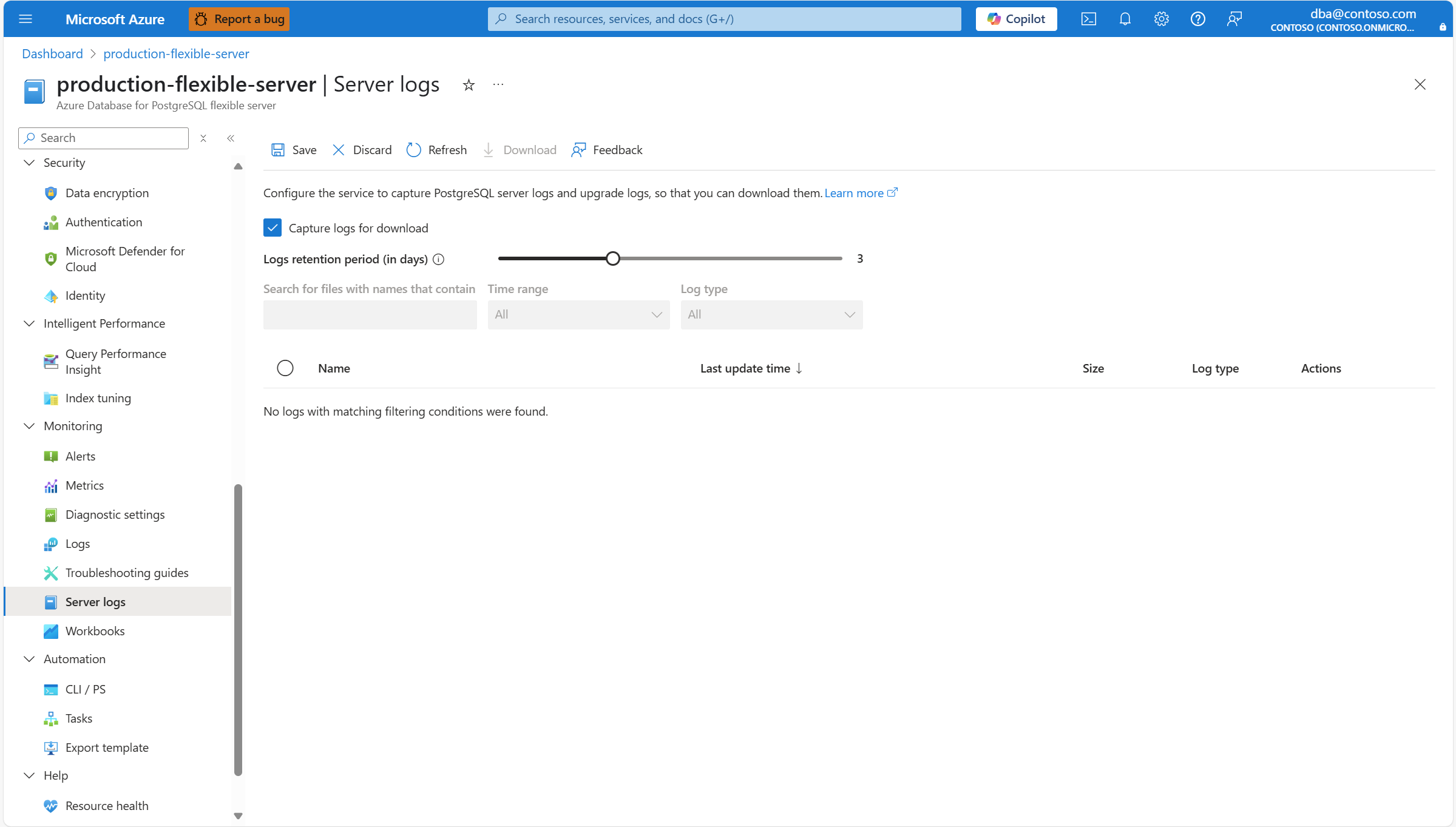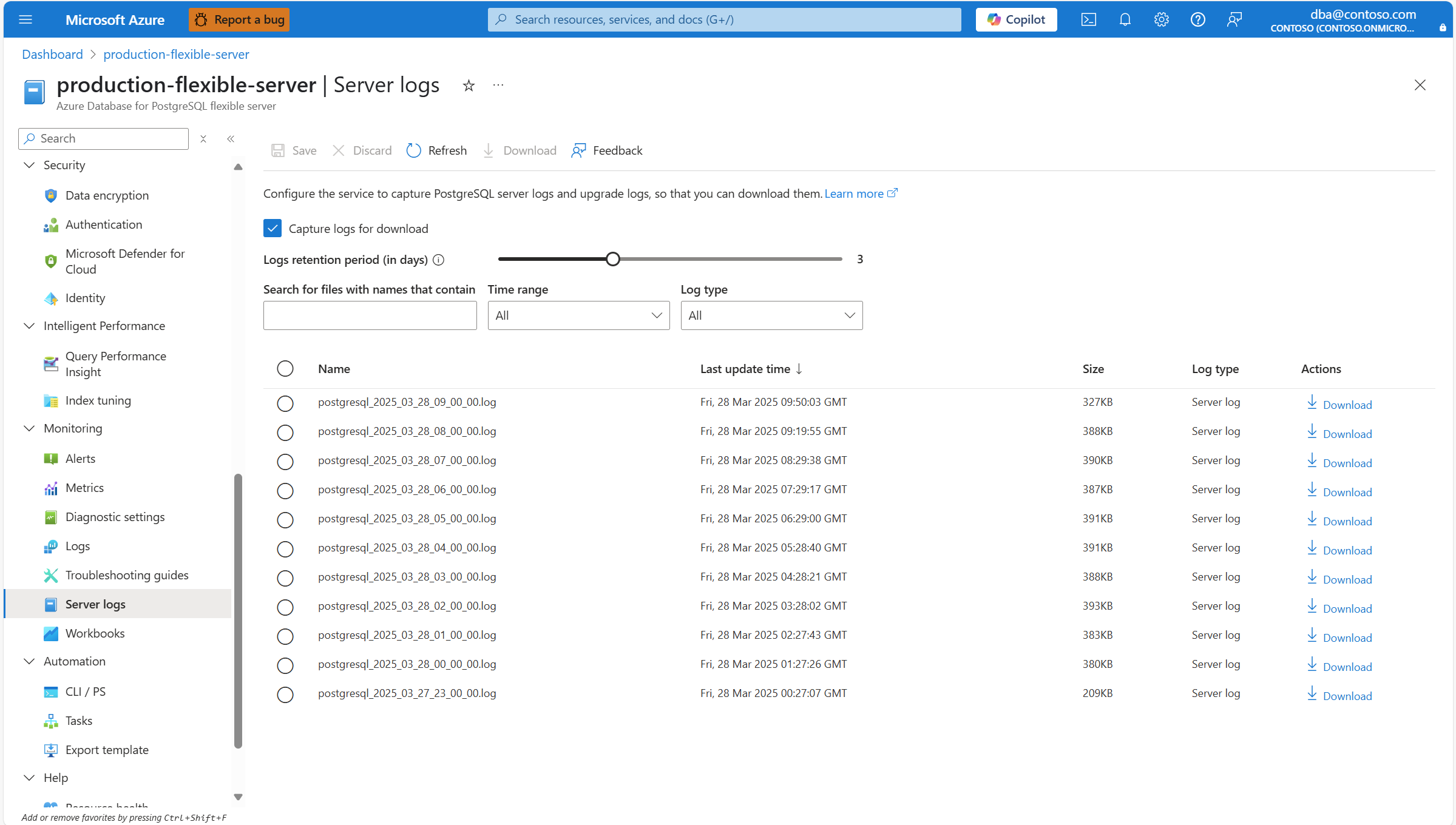Anteckning
Åtkomst till den här sidan kräver auktorisering. Du kan prova att logga in eller ändra kataloger.
Åtkomst till den här sidan kräver auktorisering. Du kan prova att ändra kataloger.
Du kan använda PostgreSQL-serverloggar för att diagnostisera specifika problem som uppstår i en flexibel Azure Database for PostgreSQL-serverinstans och för att få detaljerade insikter om de aktiviteter som körs på dina servrar. Du kan använda högre versionsuppgraderingsloggar för att felsöka fel som kan inträffa under ett försök att uppgradera servern till en högre huvudversion av PostgreSQL.
Som standard inaktiveras insamling av serverloggar för nedladdning i en flexibel Azure Database for PostgreSQL-serverinstans. Men när du har aktiverat funktionen börjar din flexibla serverinstans i Azure Database for PostgreSQL att samla in serverloggarna till filer, som du kan ladda ned för detaljerad kontroll. Du kan använda Azure-portalen eller Azure CLI-kommandon för att lista och ladda ner dessa filer som kan hjälpa dig med felsökningsinsatser.
Den här artikeln förklarar hur man aktiverar och inaktiverar funktionen. Den beskriver också hur du kan lista alla tillgängliga serverloggar och hur du kan ladda ned någon av dem.
Steg för att aktivera insamling av PostgreSQL- och uppgraderingsloggar för nedladdning
Använda Azure-portalen:
Välj din Azure Database for PostgreSQL-flexibla serverinstans.
I resursmenyn går du till avsnittet Övervakning och väljer Serverloggar.
Markera kryssrutan Samla in loggar för nedladdning.
Som standard behålls loggfiler i tre dagar, men du kan justera behållningsperioden till mellan 1 och 7 dagar. Använd skjutreglaget Log retention period (in days) för att anpassa till din önskade konfiguration.
Välj Spara-knappen.
Du får en avisering om att tjänsten konfigurerar logginsamlingen för nedladdning.
När operationen avslutas, informerar en notifikation dig om att tjänsten har slutfört konfigurationen för att fånga loggar för nedladdning.
Anteckning
Några minuter efter att du har aktiverat insamlingen av serverloggar för nedladdning blir den första loggen tillgänglig för nedladdning.
Inledningsvis, och under cirka en timme, upptar serverloggar datadiskutrymme. Sedan flyttas de till säkerhetskopieringslagring och förvaras där under den konfigurerade lagringsperioden.
Steg för att inaktivera logguppfångning av PostgreSQL och uppgraderingsloggar för nedladdning
Använda Azure-portalen:
Välj din Azure Database for PostgreSQL-flexibla serverinstans.
I resursmenyn går du till avsnittet Övervakning och väljer Serverloggar.
Avmarkera kryssrutan Fångstloggar för nedladdning.
Välj Spara-knappen.
Du får en avisering om att tjänsten konfigurerar logginsamlingen för nedladdning.
När operationen avslutas, informerar en notifikation dig om att tjänsten har slutfört konfigurationen för att fånga loggar för nedladdning.
Steg för att lista datafångarens loggar som är tillgängliga för nedladdning.
Använda Azure-portalen:
Välj din Azure Database for PostgreSQL-flexibla serverinstans.
I resursmenyn går du till avsnittet Övervakning och väljer Serverloggar.
En tabell visar alla loggfiler som fångats och som ännu inte raderats. Filer som fångades vid något tillfälle, men som raderades eftersom de överskred den konfigurerade lagringsperioden, är inte längre synliga eller åtkomliga. Använd rutorna Sök efter filer med namn som innehåller, Tidsintervall och Loggtyp för att definiera filtreringsvillkor och minska antalet visade loggar. Genom att välja en kolumnrubrik kan du sortera listan över synliga loggfiler, i stigande eller fallande ordning, baserat på värdet av attributet som representeras av den valda rubriken. Under varje tillgänglig kolumn kan du se de olika egenskaperna för varje fil.
-
Namn: Namnet på loggfilen. Tjänsten tilldelar varje loggfil ett namn med detta mönster
postgresql_yyyy_mm_dd_hh_00_00.log. - Sista uppdateringstid: Tidsstämpel för den senaste gången varje loggfil laddades upp. Loggfiler laddas upp ungefär var tionde minut.
- Storlek: Storlek i byte som loggfilen upptar.
- Loggtyp: Serverlogg indikerar att filen motsvarar en PostgreSQL-serverlogg. Uppgraderingslogg indikerar att filen motsvarar loggen för en uppgradering till en större version.
-
Namn: Namnet på loggfilen. Tjänsten tilldelar varje loggfil ett namn med detta mönster
Innehållet i tabellen uppdateras inte automatiskt. För att se den senaste informationen kan du välja Uppdatera.
Steg för att ladda ner loggar som har fångats
Använda Azure-portalen:
Välj din Azure Database for PostgreSQL-flexibla serverinstans.
I resursmenyn går du till avsnittet Övervakning och väljer Serverloggar.
En tabell visar alla loggfiler som fångats och som ännu inte raderats. Filer som fångades vid något tillfälle, men som raderades eftersom de överskred den konfigurerade lagringsperioden, är inte längre synliga eller åtkomliga. Använd rutorna Sök efter filer med namn som innehåller, Tidsintervall och Loggtyp för att definiera filtreringsvillkor och minska antalet visade loggar. Genom att välja en kolumnrubrik kan du sortera listan över synliga loggfiler, i stigande eller fallande ordning, baserat på värdet av attributet som representeras av den valda rubriken. Identifiera loggen som du vill ladda ned och under kolumnen Åtgärder väljer du Ladda ned.
Om du vill ladda ner flera loggfiler samtidigt, välj alla filer du vill ladda ner och klicka på Ladda ner i verktygsfältet.
Innehållet i tabellen uppdateras inte automatiskt. För att se den senaste informationen kan du välja Uppdatera.